如何使用Win+R快捷键打开自定义程序
鉴于大家对于提高效率这块有争议,更改了下标题。
大家平时一定都使用过Win+R运行快捷键,
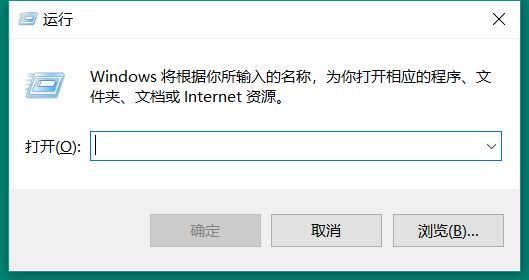
在运行里可以快捷的打开一些系统软件,比如说输入mstsc是打开远程连接,输入explorer是打开文件管理器,输入regedit是打开注册表编辑器。
输入最好的编程语言官网会。。。。
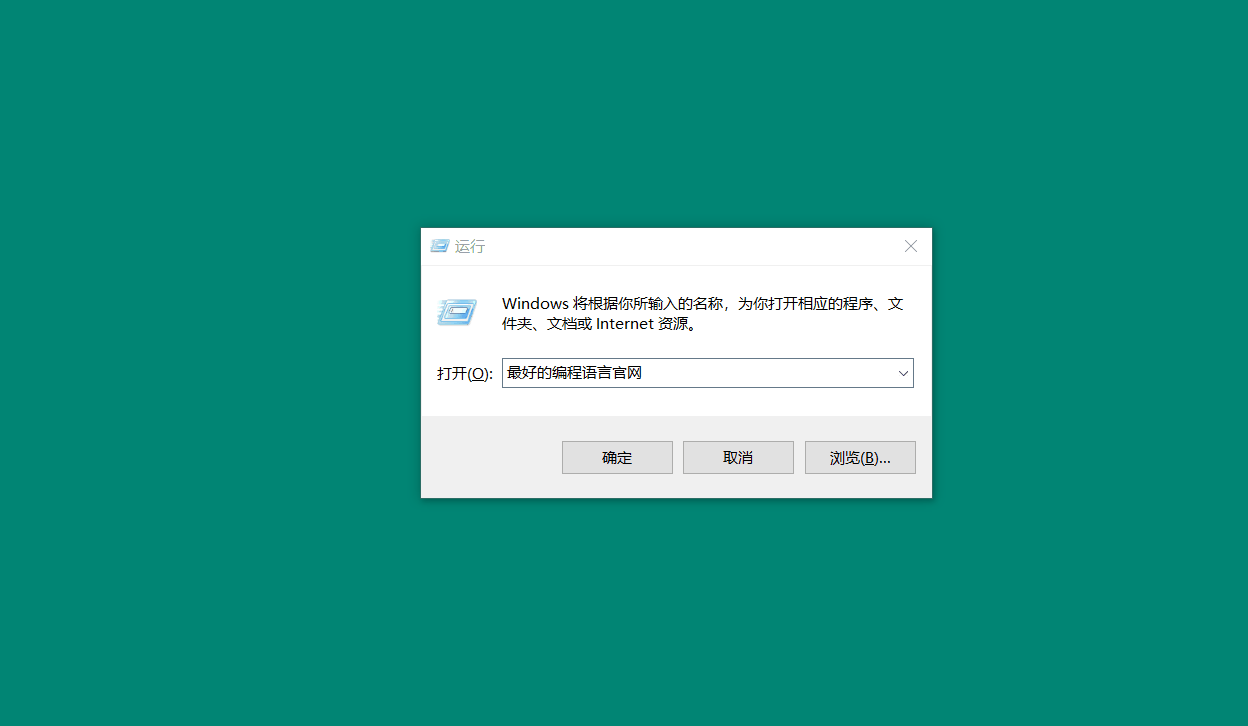
那么问题来了,这么方便好用的一个快捷键如果只能打开系统软件岂不是太浪费了吗。
接下来就是怎么调教下让它功能更加强大。
首先说下运行打开软件的原理:
当你在运行里面输入名字之后,运行会找到环境变量中的Path系统变量,
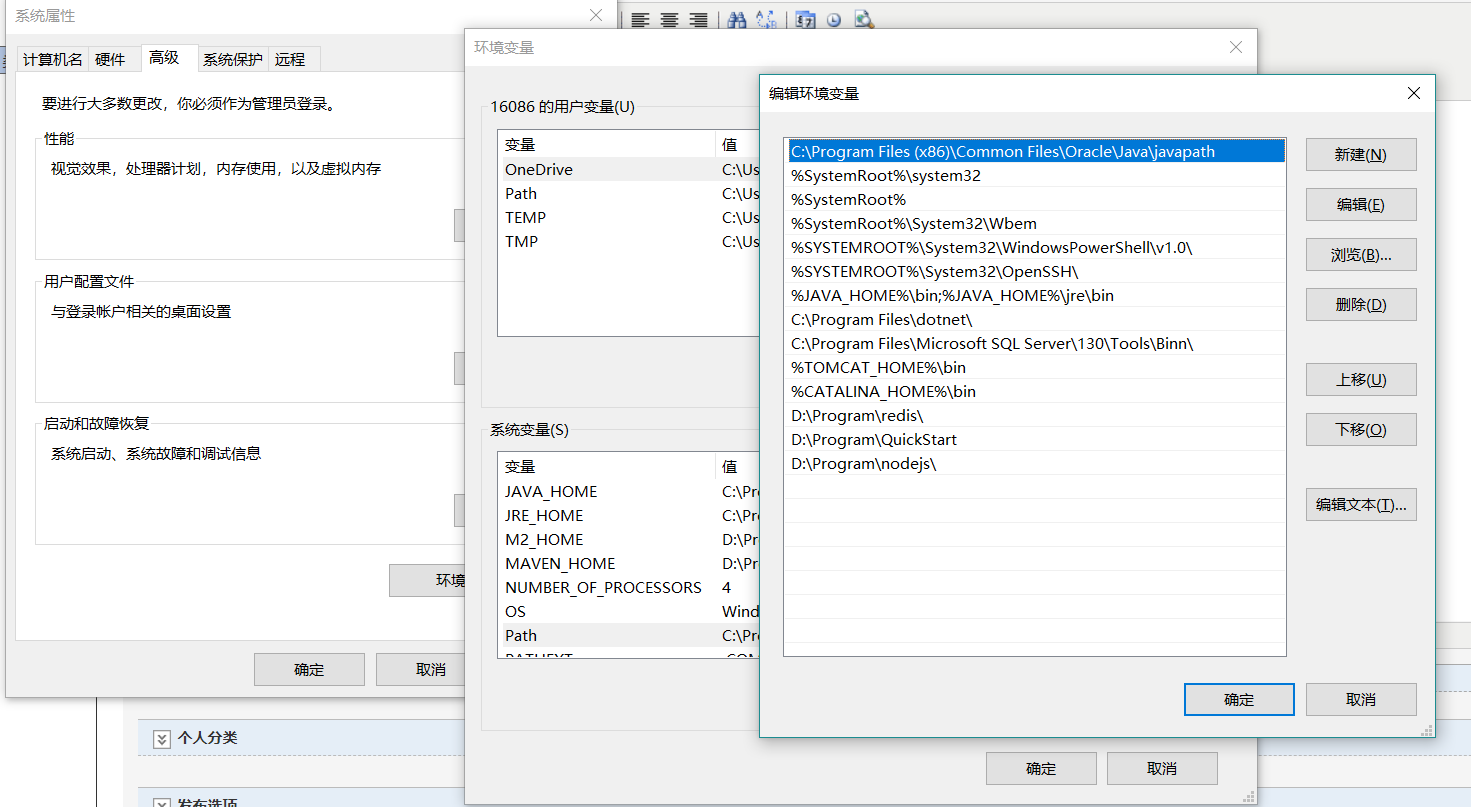
然后去Path中配置的目录中去寻找是否有这个软件或者快捷方式。
如果有的话就打开,没有的话就提示找不到。
知道了它的运行方式,接下来就好办了。
咱们可以新建一个文件夹,在里面放上常用软件的快捷方式,
然后将此文件夹配置到Path环境变量。
具体步骤:
- 首先在合适的地方新建一个文件夹,名字可以随意起,quickstart或者ksqd都可以。下文会用ksqd文件夹代替。建议不要建在C盘,如果后期要增加新的快捷方式的话会提示管理员权限。
建好ksqd文件夹之后,在文件夹上面点右键=>创建快捷方式,然后给快捷方式起个名字,尽量简短,将快捷方式放到ksqd文件夹,这么做的意义就是,如果以后要修改快捷方式,可以通过运行直接打开ksqd文件夹,非常方便。
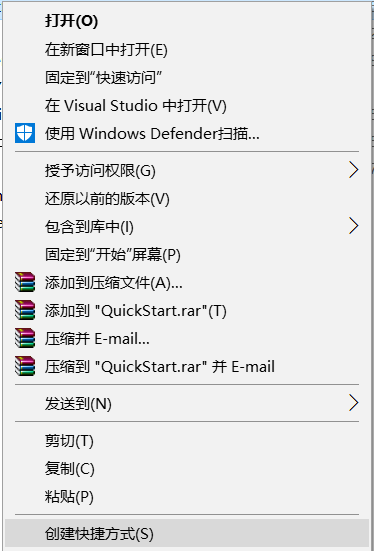
- 接下来把常用软件的快捷方式都放到ksqd文件夹中。命名方式依旧是尽量简短,不然如果要输入一大串字符才能打开软件,那还不如直接去桌面找速度快。
- 关于浏览器的快捷方式:
浏览器的快捷方式中可以设置默认打开的网址,具体设置方法是:
在目标框中最后的单引号后面,加上你要打开的网址,比如www.cnblogs.com/-lyl/,当你在运行中打开此快捷方式时,它就会直接打开你设置的主页。
这样可以给经常去的网站都设置成快捷方式。特别是在内网开发中特别方便,不用再输入各种IP地址。
有些流氓软件也会采取这种方式锁定主页,如果你的主页修改没有效果,看下快捷方式是不是有问题吧。
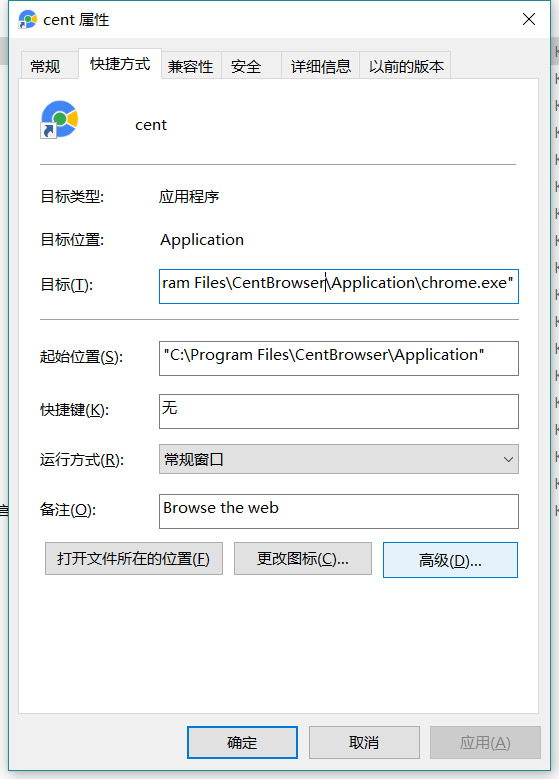
- 将需要的快捷方式添加完成之后,配置环境变量。这部分Java开发的同学想必很熟悉了。
具体步骤是,打开我的电脑=>属性=>环境变量,在系统变量里面找到Path变量。在最后面把ksqd文件夹的路径填进去。比如我的快捷方式是保存在D:\Program\QuickStart文件夹里,我的配置如下图
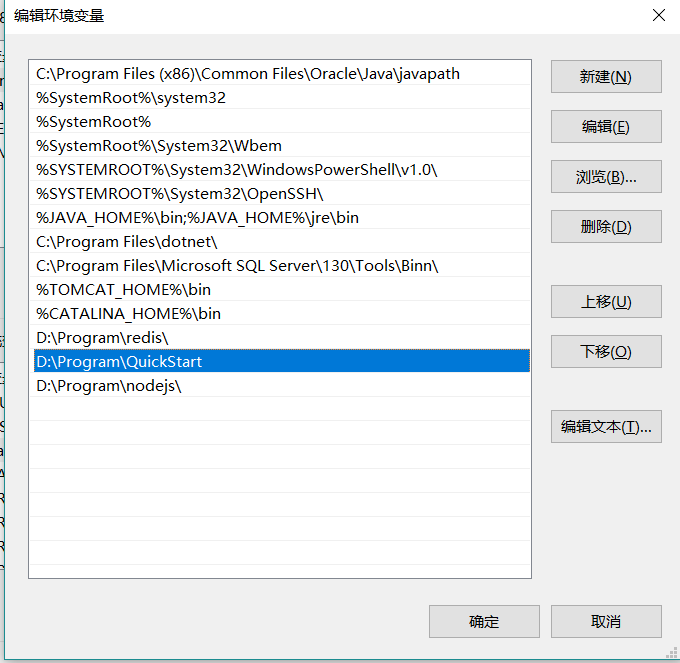
接下来就是测试了,Win+R打开运行窗口,输入ksqd文件夹中的快捷方式,看看是不是有什么神奇的事情发生呢?
备注1:如果要添加新的快捷方式,还记得之前我们已经将ksqd文件夹的快捷方式放到ksqd文件夹中了,只需要Win+R输入ksqd文件夹的快捷方式就可以打开ksqd文件夹,将要添加的快捷方式放到ksqd文件夹中即可,不需要再修改系统变量。
备注2:如果程序名字出现重复,则按照环境变量中的顺序优先打开靠前文件夹中的程序。
备注3:win 7系统的Path系统变量打开后是这个界面,与Win10不同,鼠标直接划到最后输入分号加ksqd文件夹路径即可,比如;D:\Program\QuickStart
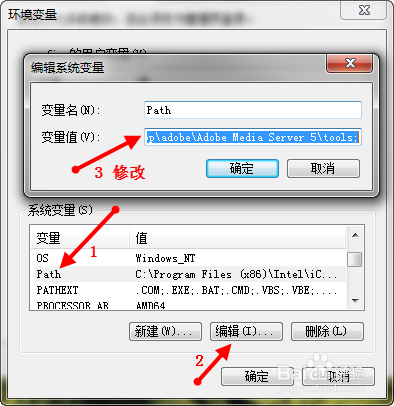
配置完成之后,就可以使用自定义的快捷方式打开程序了。比如输入vs打开visuo studio,ws打开WebStrom等等。输入字符完全取决于你给快捷方式起的名字。



